Last ned og installer ArcGIS Pro
Last ned og få tilgang
Generelle hensyn
For å utføre installasjonen av ArcGIS Pro-programmet må det tas hensyn til flere indikasjoner som er oppført nedenfor.
- E-post: For å opprette en konto knyttet til ArcGIS Pro, må en e-post være aktiv, siden all informasjon sendes gjennom dette for å aktivere produktet.
- For brukere som allerede har en ArcGIS Online-konto, kan de ikke bruke samme legitimasjon for å kjøre ArcGIS Pro, da de er helt forskjellige kontoer. Men hvis en konto åpnes i ArcGIS Pro, med samme e-post som ble brukt til ArcGIS Online, blir disse automatisk knyttet, og alle produkter som er opprettet fra skrivebordsprogrammet på nettet, vil bli synlige.
- Referanser: Når du oppretter nøkkel brukernavn, må de holde dem for hånden for å kunne få tilgang til skrivebordsprogrammet.
Nedlasting, installasjon og tilgang til ArcGIS Pro.
Etter å ha tatt hensyn til ovenstående overveier, fortsetter vi med prosessen med å laste ned, installere og få tilgang til ArcGIS Pro. For dette eksempelet vil My Esri-kontoen også bli opprettet for bruk av ArcGIS Online.
- Finn i nettleseren nettsiden til ArcGIS Pro, klikk på prøveversjonen.

2. En ny fane åpnes der du kan finne et skjema hvor dataene er plassert. Disse dataene er viktige, siden e-posten som er angitt, kommer til å bli varslet for opprettelsen av kontoen.

3. Etterpå er e-posten sjekket og den bekreftes hvis aktiveringsmeldingen ankom, i så fall, klikk på aktiveringslenken. På siden som åpnes, vil den bli plassert på brukernavnet som vil ha din ArcGIS Pro-konto og passordet ditt. .: bruker: abc123_ab / passord: xxxxx

4. Deretter åpnes en side for å etablere parametrene til organisasjonen, og de nødvendige dataene blir plassert i skjemaet og aktivert.

5. For å fortsette, åpnes siden av organisasjonen som allerede er opprettet, hvor alle dataene blir lagret, generert av organisasjonen selv. På samme måte vises kreditter oppnådd ved å opprette kontoen.

6. For å aktivere bruken av programmet, er delen der lisensene administreres, plassert, og en ny fane åpnes, der de tildeles en etter en som skal brukes senere.

7. På slutten av tildelingen av lisensene, er det oppgitt i brukermenyen, og My Esri-alternativet er plassert. I dette trinnet må du være veldig forsiktig, siden brukeren og passordene som er plassert på dette tidspunktet, ikke svarer til legitimasjonene til ArcGIS Pro.

8.  For å begynne, klikk på Opprett en ny offentlig konto og fyll inn dataene i skjemaet. Merk at brukernavnet ikke stemmer overens med den som tidligere ble opprettet for ArcGIS Pro, den må være en ny. .: bruker: abc123_ab123 / passord: xxxxx
For å begynne, klikk på Opprett en ny offentlig konto og fyll inn dataene i skjemaet. Merk at brukernavnet ikke stemmer overens med den som tidligere ble opprettet for ArcGIS Pro, den må være en ny. .: bruker: abc123_ab123 / passord: xxxxx
9. Etter det forrige trinnet er det bekreftet om aktiverings-e-posten er kommet til My Esri-kontoen.

10. Tilsvarende data er plassert i skjemaet, med denne aktiveringen, er det kjøpt en annen mengde legitimasjon som vil legge til 1200 for bruk av Esri webverktøy.
11. På slutten vender du tilbake til organisasjonens side og i brukermenyen er alternativet "Trial nedlastinger" plassert, en ny tab åpnes der du kan laste ned programmet.

12. Etter å ha den nedlastede applikasjonen, kjører den for installasjon på datamaskinen, ganske enkelt, som et hvilket som helst annet program.
13. På slutten av installasjonen åpnes applikasjonen, og påloggingsinformasjonen blir forespurt, den første opprettede brukeren er plassert (bruker: abc123_ab / passord: xxxxx)

Hvis trinnene utføres riktig, vil installeringen av programmet lykkes, og de vil kunne utføre alle typer prosesser i denne applikasjonen.
Her er en video som forklarer denne prosessen.





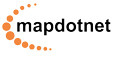
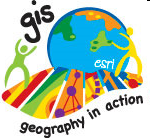
Takk